Paleidus naują „Windows 10“, atsirado begalė naujų funkcijų, kurios padės vizualizuoti ir sukurti virtualias užduotis bei stalinius kompiuterius, todėl žemiau siūlome jums straipsnį cgalinis naujas darbalaukis „Windows 10“ Žingsniai! pakrauta geriausia informacija apie šią naują funkciją, taip pat žingsnis po žingsnio, kaip ją įgyvendinti.
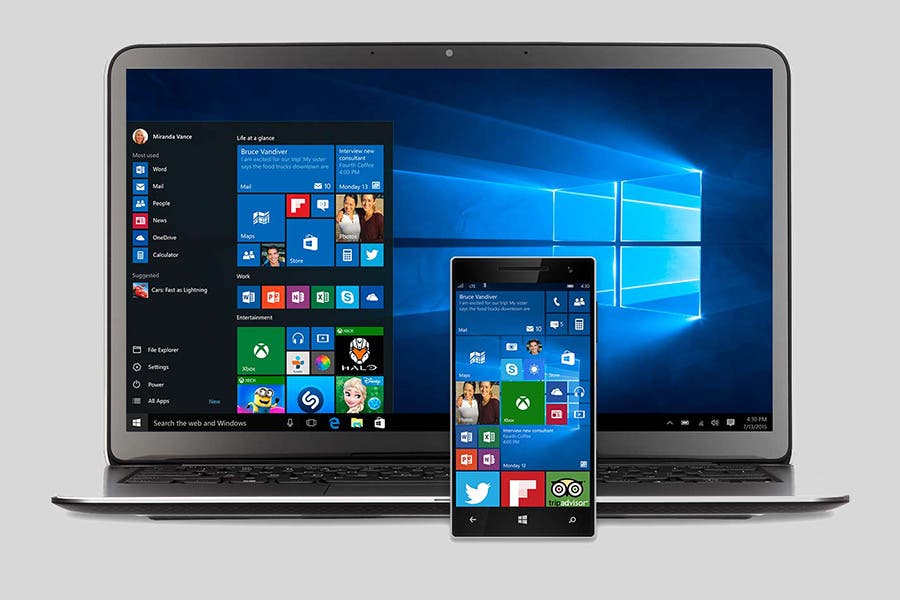
Naujos ir novatoriškos „Windows 10“ funkcijos.
Kaip sukurti naują „Windows 10“ darbalaukį?
Nuo pat savo įkūrimo 1985 m. „Microsoft“ buvo pavesta pasiūlyti geriausias ir novatoriškiausias programas savo vartotojams, siekiantiems komforto ir pažangos asmeninėje ir darbo srityje, kurią atlieka kiekvienas.
Taigi naujajai „Windows 10“ „Microsoft“ ieškojo ir sukūrė tikslias funkcijas, kurių ieškojo kiekvienas jos sąsają naudojantis asmuo. Kai kurios iš šių naujų funkcijų yra:
- Ekrano kopija.
- Uždarykite visas programas, esančias fone.
- Alternatyvus pradžios meniu.
- Sumažinkite langų skaičių.
- Elementai su sparčiuosius klavišus.
- Nurodo vietą, kurią užima programos.
- Koncentracijos asistentas.
- Praleiskite skelbimus.
- Virtualus darbalaukis.
Virtualiojo darbalaukio generavimas yra vienas iš naujų „Windows 10“ įsigijimų užduočių juostoje, kur galėsite ne tik generuoti, bet ir valdyti savo sukurtus stalinius kompiuterius.
Šią parinktį labai lengva vizualizuoti naudojant klaviatūros spartųjį klavišą „Ctrl + Windows“ + D, galite sukurti tiek langų, kiek norite, tiesiog pakartotinai paspausdami šiuos klavišus.
Kaip peržiūrėti kiekvieną sukurtą langą?
Sukūrus naują „Windows 10“ darbalaukį, tai yra labai paprasta, nes jūs turite tris parinktis, kurias galite pritaikyti. Pirmoji - eikite į užduočių piktogramą, esančią apatinėje juostoje šalia meniu, spustelėkite ją ir galėsite peržiūrėti visus savo langus.
Antrasis variantas yra naudojant nuorodą „Windows klavišas + skirtukas“ ir galiausiai paspaudus „Windows“ klavišas + Ctrl + rodyklė kairėn arba dešinėn, kad pereitumėte iš vieno lango į kitą ir pasirinktumėte norimą.
Kaip perkelti langą į kitą darbalaukį?
- 1 variantas: Spustelėkite užduočių piktogramą ir perkelkite putėsio rodyklę, paspauskite ir pereikite prie lango, kuriame norite jį peržiūrėti vėliau.
- 2 parinktis: jei žiūrite savo langus, spustelėkite dešinįjį mygtuką, kad atidarytumėte parinkčių meniu, kuriame turite ieškoti „pereiti į“, palaukite, kol pasirodys kitas mažas parinkčių meniu, ir pasirinkite darbalaukį, kurį norite siųsti .
Kita vertus, jei norite uždaryti bet kurį sukurtą stalinį kompiuterį, tiesiog eikite į užduočių piktogramą ir spustelėkite norimo uždaryti lango „X“.
Jei norite sužinoti daugiau apie langai 10 Kviečiame apsilankyti mūsų svetainėje, kur galite rasti viską, pradedant kalbos pakeitimu ir baigiant lengvai išspręsti bet kokias „Windows 10“ problemas.
https://www.youtube.com/watch?v=QpqUQfO5O5k